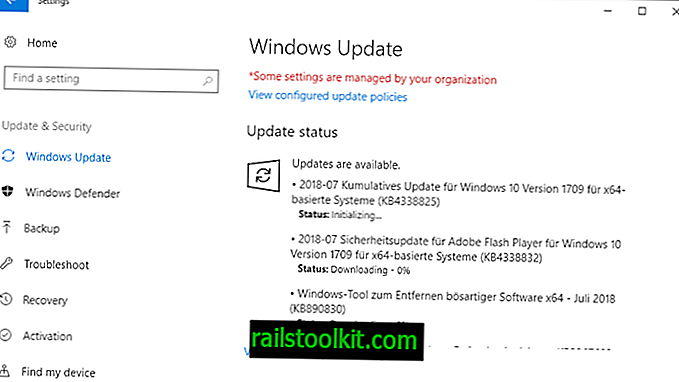En systemrensare tar bort onödiga filer från datorn när den körs. Den tar hand om tillfälliga filer som bläddrar cacheminnor eller rester efter Internetuppdateringar. Effekten är ett renare smalare system med extra utrymme som du kan använda för andra ändamål.
En andra faktor spelar också en roll här. Integritetsmedvetna användare driver systemstädare för att ta bort aktivitetsspår regelbundet. Windows-operativsystemet registrerar många information som kan läcka data till tredje part. Tänk på nya dokument som du har öppnat i Microsoft Word, de senaste videorna du spelade i VLC Media Player eller webbplatserna som du har besökt i Firefox eller Internet Explorer.
Att ta bort dessa spår ger inte mycket extra ledigt diskutrymme, men det tar bort information från systemet som du kanske inte vill att någon annan ska ta reda på.
De bästa rengöringsverktygen för Windows
Den här guiden tittar bara på systemstädare. Även om du kanske hittar några verktyg som nämns här som gör mer än så, som Advanced System Care, begränsar vi översynen till de rensningskomponenter som de gör tillgängliga.
Diskrensning

Varför inte börja med det inbyggda verktyget som levereras med Windows: Diskrensning. Du kan starta programmet på följande sätt:
- Klicka på Windows-tangenten.
- Skriv diskrensning och välj posten från resultatlistan.
Programmet söker efter datorer efter tillfälliga filer och visar dess resultat i gränssnittet efteråt. Som du kan se från skärmdumpen ovan kan det ibland frigöra utrymme på Gigabyte.
Den kontrollerar områden som papperskorgen, tillfälliga filer, Spelstatistik eller Windows-felrapporteringsinformation. Det föreslås att klicka på rensa upp systemfiler i gränssnittet för att köra programmet igen, men den här gången med ytterligare privilegier som kan ge en högre avkastning.
Om du gör det ingår också servicepack-backupfiler i rensningslistan som kan frigöra mycket utrymme, särskilt efter att du har uppgraderat till ett nytt servicepack eller operativsystemversion.
Proffs:
- Programmet är inbyggt i Windows, ingen nedladdning krävs.
- Den kontrollerar viktiga tillfälliga filplatser för filer som kan raderas.
Nackdelar:
- Det saknar stöd för tredjepartsverktyg, e..g webbläsare.
- Det finns inget alternativ att anpassa vad som skannas.
- Det är gömt i systemet.
- Rensningen "strimlar" inte filer så att de kan återvinnas.
- Skannar bara den valda enheten.
Advanced SystemCare Free
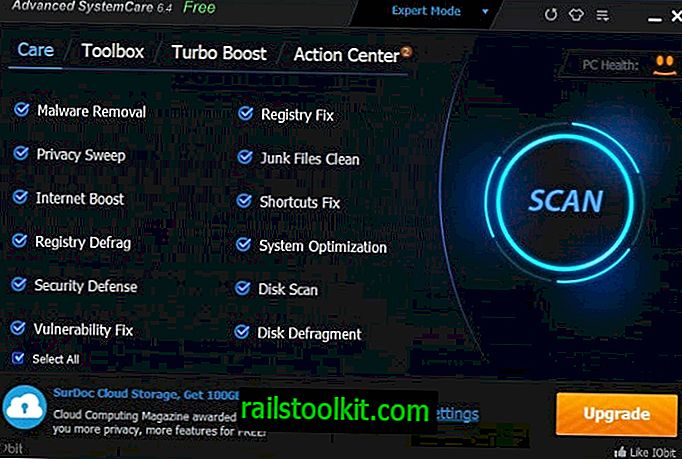
Advanced SystemCare Free erbjuder mycket mer än bara rengöring av skräpfiler på systemet. Om du bara vill använda det för det måste du starta Disk Cleaner under Toolbox för att göra det.
Det liknar Windows egen Disk Cleaner mer än för andra program som listas i denna översikt. Funktionen Auto Clean stöder dock rengöring av andra webbläsare och populära program och du kan starta dem från huvudmenyn genom att välja alternativet Sweep-alternativet där.
Proffs
- Alternativ för att utesluta vissa kataloger från att skannas.
- En portabel version kan genereras efter installationen.
Nackdelar
- IObit Toolbar erbjuds under installationen.
- Visar popup-popups på systemet.
- Rapporteringsfel kan uppstå. Den listade 57, 79 GB loggfiler på en 128 GB Solid State Drive som är tillgängliga för sanering.
BleachBit
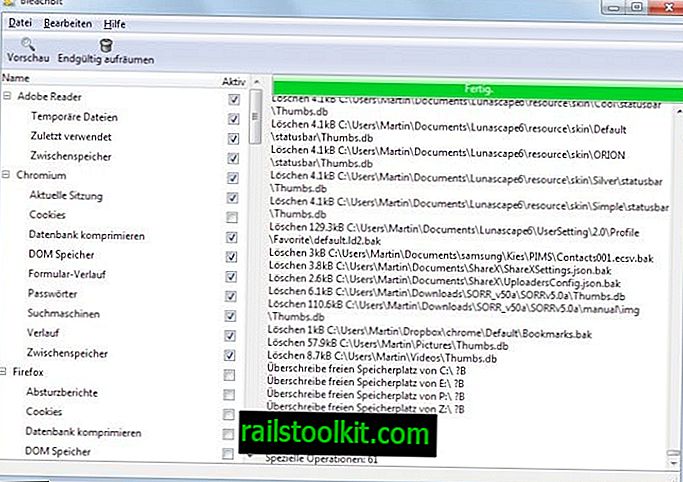
BleachBit är ett Open Source-program som är tillgängligt för Windows och Linux. Den visar alla tillfälliga fil- och sekretessplatser till vänster. Listan är inte så imponerande som för många andra rengöringsprogram men den täcker stora program som Firefox, Internet Explorer eller Chromium bredvid populära applikationer och Windows kärnplatser.
Användare kan lägga till anpassade saneringsplatser i applikationen och utesluta filer eller mappar från operationen. Den stöder dessutom säker borttagning av data och fartyg med ett förhandsgranskningsläge som anger hur mycket utrymme du kommer att återställa och vilka filer som kommer att raderas i processen utan att göra det.
Proffs
- Open Source-programmet.
- Finns för Windows och Linux.
- Finns som en bärbar version.
Nackdelar
- Inget alternativ att ändra programspråket (som standard till systemspråk).
- Rapporten är inte väl strukturerad, en gruppvisad vy skulle vara till hjälp.
CCleaner
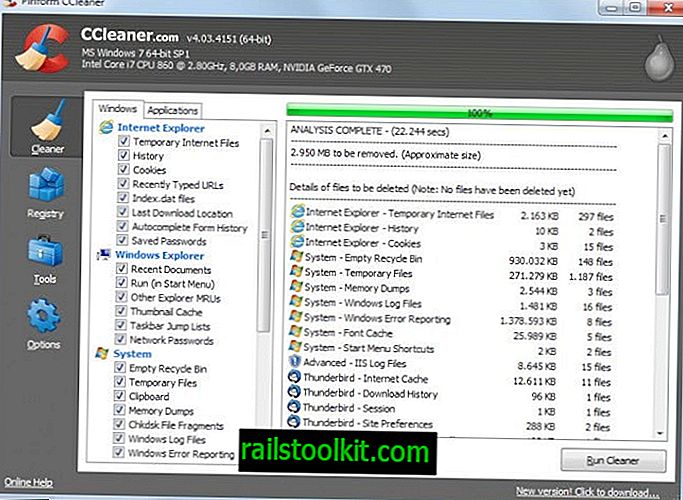
CCleaner är den lysande stjärnan i systemets renare vertikala. Det är go-to-programmet för många, och brukar namnges när någon ber om rekommendationer.
Förmodligen den första anledningen till att detta är fallet är användargränssnittet. Det är strömlinjeformat för rengöringsprocessen och blandar inte användare med snygga bilder, miniatyrbilder eller andra visuella effekter.
Det är en av de mest omfattande rengöringslösningarna där ute, särskilt om du lägger till CCEnhancer till det, ett tillägg som integrerar hundratals ytterligare saneringsplatser i programmet.
Det är dock inte allt. Du kan lägga till dina egna anpassade systemplatser till programmet som du vill rengöra av filer eller data när du kör CCleaner.
Tips : dubbelklicka på valfritt resultat för att visa alla filer som är markerade för radering.Proffs
- Skickas med - mycket - av standardrensningsplatser.
- Finns som en bärbar version och installationsprogram.
- Alternativ att lägga till anpassade saneringsplatser.
- Kan lätt förbättras med CCEnhancer.
- Alternativ att skriva över filer säkert för att förhindra återställning av filer.
Nackdelar
- För att det ska vara extremt effektivt måste du installera CCEnhancer eller lägga till anpassade platser i programmet.
Comodo System Cleaner
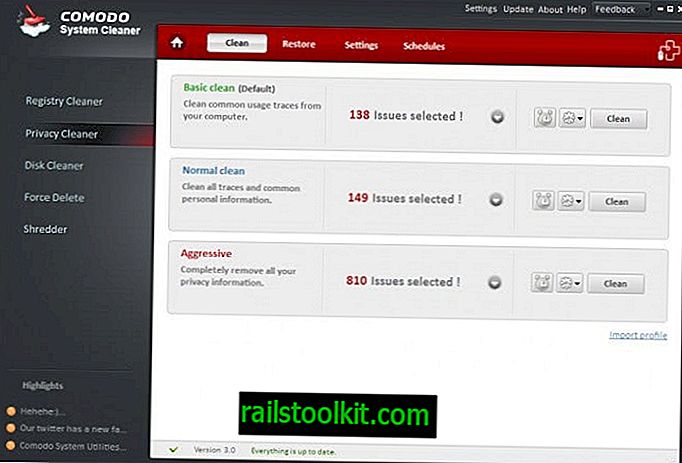
Programmet är inte officiellt tillgängligt längre, eftersom det har släppts samman med Comodos Registry Cleaner till Comodo PC TuneUP.
Applikationen erbjuder olika saneringsverktyg vid start. Det visar inte hur mycket utrymme du kan spara, utan visar bara hur många problem den har hittat i stället. Även om du gräver djupare hittar du inget om diskutrymme som du kan spara genom att köra renaren.
Programmet stöder populära applikationer som Thunderbird eller Firefox, men saknar stöd för andra som Google Chrome.
Det saknar också alternativ för att lägga till anpassade saneringsplatser till programmet. Även om du kan använda force delete för att ta bort registernycklar eller filer från systemet, är det en engångsoperation och inte en som automatiskt körs när du kör rengöringsmedlet.
Proffs
- Alternativ för att filtrera poster.
Nackdelar
- Inget alternativ för anpassade saneringsplatser eller filundantag.
- Visar inte det hårddiskutrymme du får med rengöring.
- Ingen bärbar version tillgänglig.
Glary Utilities gratis
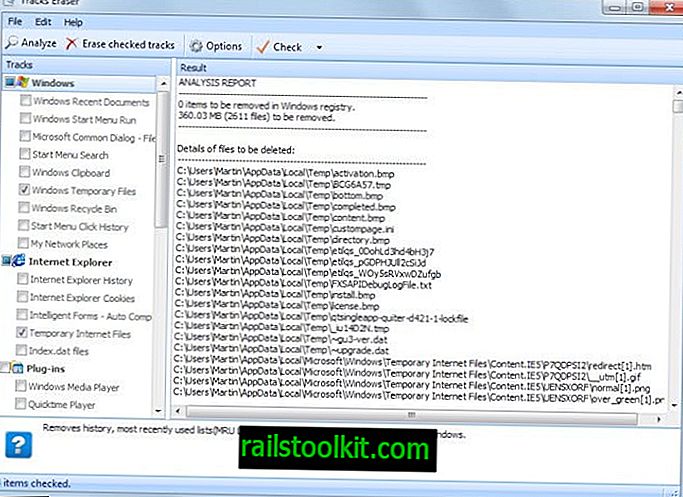
Glary Utilities är gratis för privat bruk. Det är jämförbart med Advanced SystemCare när det gäller funktionalitet, vilket innebär att det levereras med moduler för att rengöra tillfälliga filer och sådant, men också med många andra verktyg som vissa användare kan hitta användbara att köra.
För att rensa upp diskutrymme väljer du Avancerade verktyg och där rensningsalternativet. Integritets radern är också listad här. Observera att du måste köra båda verktygen separat härifrån.
Sekretess radern täcker kärnan i Windows-platser och webbläsare som Internet Explorer, Firefox och Google Chrome. Det finns dock inget alternativ att välja bärbara webbläsare eller webbläsare som inte har nämnts i föregående mening. Opera-webbläsaren stöds emellertid i Disk CleanUp-modulen.
Programvaran stöder att lägga till anpassade filer och mappar till saneringen och en ignoreringslista som du kan använda för att skydda filer från att raderas.
Proffs
- Stöder anpassade saneringsplatser och filundantag.
Nackdelar
- Modulerna för sekretess och diskrensare separeras.
- Ingen bärbar version är tillgänglig (den erbjöds upp till version 2.56).
JetClean
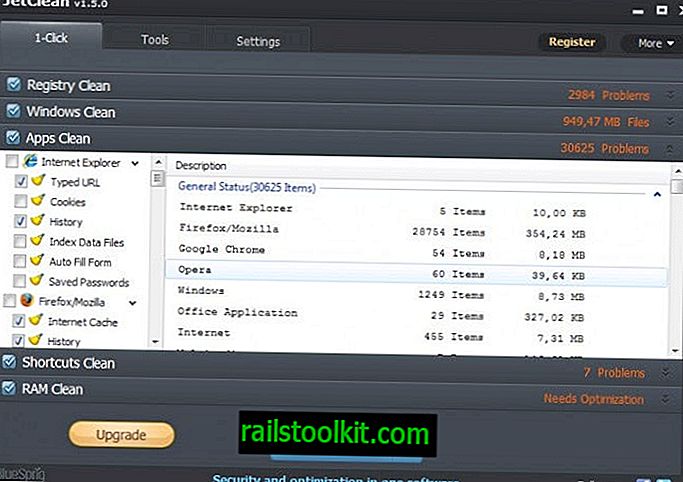
JetClean levereras med alternativ för att köra ett eller alla saneringsverktyg som det ställer till förfogande. Det täcker Windows-platser som papperskorgen eller loggar för felrapportering och populära appar inklusive webbläsare och program som uTorrent eller SnagIt.
Det som inte är så bra är att programmet inte visar vilka filer det kommer att ta bort, eftersom det bara ger dig ett objektantal och storleken som raderas för de flesta poster.
Du kan dock lägga till registerplatser och kakor i ignoreringslistan för att skydda dem från att raderas i processen. Det som saknas är ett alternativ att göra samma sak för filer och mappar.
Proffs
- Enkel att använda gränssnittet.
Nackdelar
- Försöker installera ett verktygsfält under installationen.
- Listar inte filer som kommer att raderas för de flesta program eller platser.
- Inget alternativ att utesluta mappar eller filer från saneringen.
- Inget alternativ att lägga till anpassade saneringsplatser.
Privazer
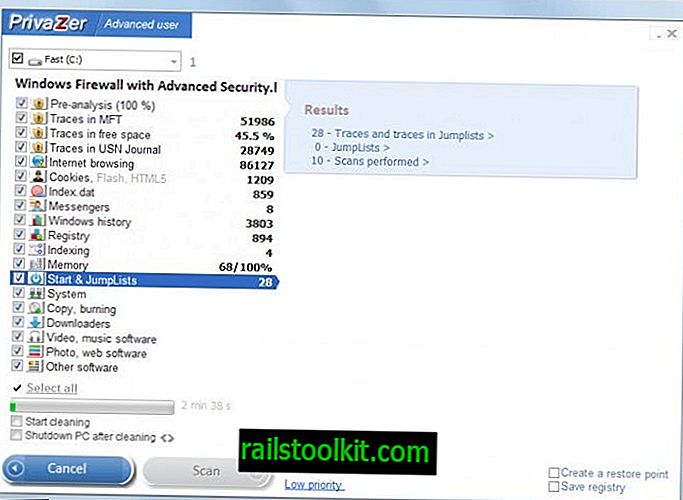
Ända sedan jag först granskade Privazer här på Ghacks har jag kommit att gilla programmet mycket. När du kör den för första gången får du alternativ för att installera den, skapa en bärbar version eller köra den direkt utan installation.
Det levereras med en av de största listorna med saneringsplatser, stöd för bärbara webbläsare och alternativ för att lägga till anpassade saneringsplatser i avancerat läge.
Programgränssnittet är å andra sidan inte det enklaste att arbeta med, inte ens i grundläget. Kärnorsaken till detta är att den delar upp alternativ på flera skärmar som du måste gå igenom. En mer strömlinjeformad design som CCleaner skulle göra underverk för applikationens popularitet.
Proffs
- Finns som en bärbar applikation och installationsprogram.
- Skickas med fler rensningsplatser än något annat program som standard.
- Alternativ att lägga till anpassade saneringsmappar i avancerat läge.
- Raderade filer skrivs över för att förhindra dataåterställning.
Nackdelar
- Gränssnittet är förvirrande.
- Det finns inget alternativ att utesluta att vissa filer eller mappar ska inkluderas i saneringar (du måste se till det manuellt när skanningen är klar).
SlimCleaner
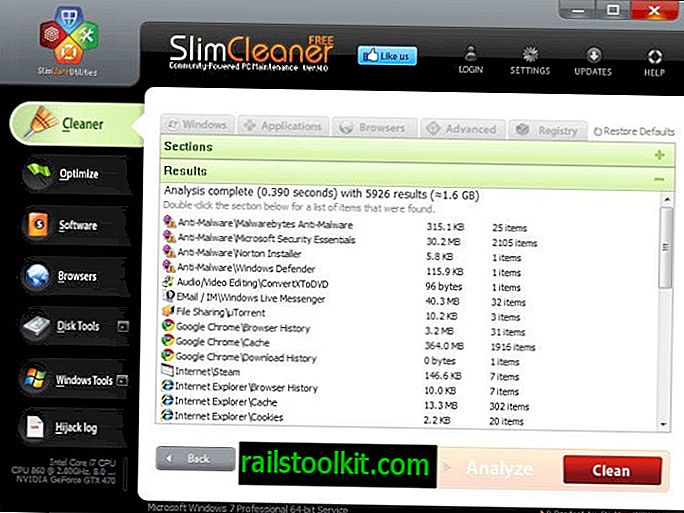
SlimCleaner är ett systemunderhållsverktyg som levereras med en renare komponent. Skanningen är otroligt snabb, men du kanske märker att den inte levereras med så många saneringsavsnitt som CCleaner. För att förvärra saken verkar det inte finnas ett alternativ att lägga till anpassade platser i applikationen.
Medan du får stöd för alla större webbläsare, flera kärn Windows-platser och populära applikationer, får du inga anpassningsalternativ
Tips : dubbelklicka på valfritt resultat för att visa alla filer som är markerade för radering.Proffs
- Den innehåller många saneringsplatser inklusive support för att rengöra alla stora webbläsare, populära applikationer och centrala Windows-platser.
- Alternativ att skriva över filer säkert för att förhindra återställning av filer.
Lura
- En bärbar version tillhandahålls inte.
- Det finns inget alternativ att lägga till anpassade register eller mapp / filplatser.
Wise Disk Cleaner
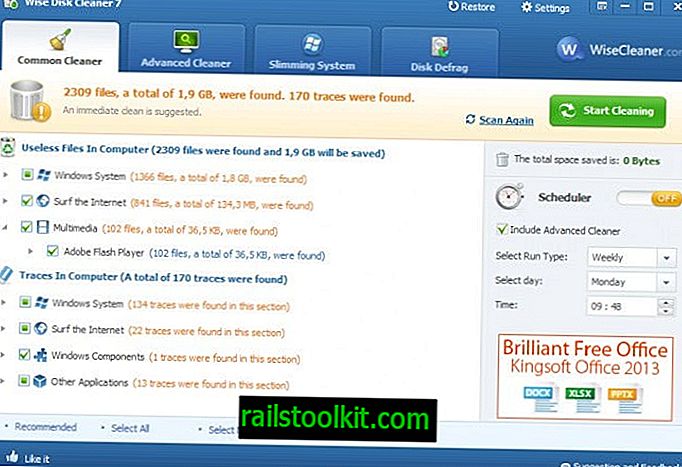
Wise Disk Cleaner delar upprensningsuppgifter i tre flikar i huvudgränssnittet. Common Cleaner visar en lista med platser och komponenter som du kan skanna med den. Även om det innehåller flera viktiga platser, till exempel internetcacher eller några populära applikationer, saknar det stöd för många "andra applikationer" som appar som CCleaner eller SlimCleaner-fartyg med.
Det är dock möjligt att lägga till anpassade mappar under Inställningar> Allmänt. Även om detta är begränsat till mappar, erbjuder det ett utmärkt alternativ att anpassa saneringen.
Den avancerade rengöringsmedlet söker efter tillfälliga filer på systemhårddiskar som du anger medan modulen Slimming System föreslår Windows-program och funktioner för borttagning som du kanske inte behöver.
Tips : vänsterklicka på valfritt resultat för att visa alla filer som är markerade för radering.Proffs
- En bärbar version är tillgänglig direkt på utvecklarens webbplats.
- Anpassade rengöringsplatser stöds.
- Filer kan raderas säkert (aktivera under Inställningar> Allmänt> Säker borttagning).
Nackdelar
- Strukturen är inte den bästa. Det är inte riktigt klart varför webbläsarkomponenter är indelade i olika moduler. Om du vill rengöra alla Internet Explorer- eller Google Chrome-data måste du klicka på Surfa på Internet under Användbara filer i datorn och Surfa på Internet under Spår i dator.
Xleaner
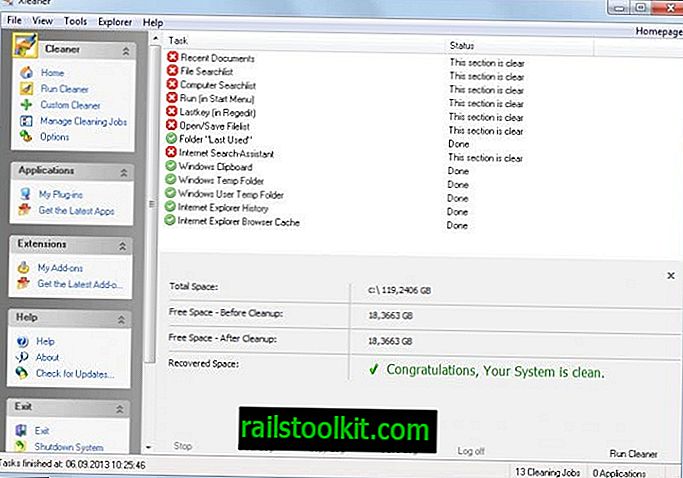
Xleaner är tillgängligt som en bärbar version eller installationsprogram. En utökad version finns också tillgänglig som bara kan laddas ner om du registrerar ett (gratis) konto på utvecklarens webbplats. Den utökade versionen innehåller alla plugins och tillägg som du kan ladda ner separat för programmet.
Om du fastnar i den vanliga versionen kommer du snabbt att märka att dess initiala stöd inte är så omfattande. Medan den tar hand om Internet Explorer och centrala Windows-tillfälliga filplatser ignorerar den andra webbläsare eller populära applikationer.
För det måste du antingen installera plugins som tar hand om det, lägga till anpassade platser manuellt till applikationen för att göra det, eller aktivera rengöring i inställningarna.
Proffs
- En bärbar version och installationsprogram tillhandahålls av utvecklaren.
- Stöder säker radering som du måste aktivera under Alternativ> Säkerhet.
- Du kan lägga till anpassade saneringsplatser för filer eller registernycklar.
- Plugin-system som ger ytterligare rengöringsalternativ.
Nackdelar
- Vissa rengöringsplatser, till exempel webbläsare och Office, måste vara aktiverade i alternativen. Det förbises lätt.
- Gränssnittet är för komplicerat och inte strömlinjeformat för snabb rengöring.
Stängande ord
Så vad är den bästa systemrenare då? Det beror på dina krav. CCleaner måste nämnas eftersom det erbjuder ett strömlinjeformat gränssnitt som är riktigt enkelt att använda och levereras med anpassningsalternativ. Andra program är lika bra eller ännu bättre när det gäller vad de kan rengöra.
Privazer är en av mina favoriter, även om den behöver ett bättre gränssnitt.
När det gäller systemstädare, vilka använder du regelbundet?